Dans certains cas (erreur de formatage, corruption…), il peut arriver que l’espace disque d’une clé USB (ou d’un autre périphérique de stockage) ne soit plus intégralement accessible sous Windows, même en la formatant ou en s’aidant de l’outil de gestion des disques.
Hélas, j’ai rencontré cette situation récemment avec une clé USB de 32 Go dont seuls 400 Ko étaient accessibles. L’espace non alloué était bien visible dans la gestion des disques, mais il m’y était impossible de faire quoi que ce soit pour le récupérer !
Heureusement, tout n’était pas perdu : j’ai pu récupérer l’intégralité de l’espace disque à l’aide de l’utilitaire diskpart (livré en standard avec Windows) 😀
Pour ce faire, exécutez l’invite de commandes en tant qu’administrateur et entrez les commandes ci-dessous (en gras). Adaptez bien entendu le numéro du disque à votre situation et vérifiez attentivement, car toute modification est irréversible !
C:\Windows\system32>diskpart Microsoft DiskPart version 6.1.7601 Copyright (C) 1999-2008 Microsoft Corporation. Sur l'ordinateur : PC-DE-KEVIN DISKPART> list disk N° disque Statut Taille Libre Dyn GPT --------- ------------- ------- ------- --- --- Disque 0 En ligne 232 G octets 0 octets Disque 1 En ligne 1863 G octets 0 octets Disque 2 En ligne 30 G octets 0 octets DISKPART> select disk 2 Le disque 2 est maintenant le disque sélectionné. DISKPART> clean DiskPart a réussi à nettoyer le disque. DISKPART> create partition primary DiskPart a réussi à créer la partition spécifiée. DISKPART> exit Quitte DiskPart...
Il ne vous reste plus qu’à formater le disque.

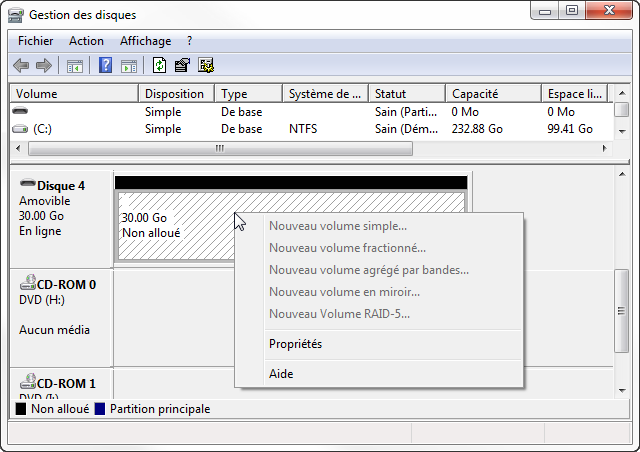

Bonsoir,
merci beaucoup pour ce tuto.
Me concernant je suis passer par un logiciel EASEUS Partition Master
mais j’ai essayé et ça marche aussi.
Un grand merci ! J’avais une clef USB SanDisk avec 64 GB écrit dessus, mais je ne voyais que 32 GB dans tous les outils windows pour reformater, et je ne comprenais pas… J’ai même envisagé m’être fait rouler (m’enfin je l’ai reçu en cadeau donc c’était pas grave).
Les instructions ci-dessus ont parfaitement fonctionné.
Attention tout de même, l’outil est pas très verbeux et cela peut être facile de se tromper de disque…
Je suis heureux d’avoir pu être utile 🙂
Tout à fait, il est indispensable de vérifier scrupuleusement que le bon disque soit sélectioné avant d’aller plus loin, au risque de perdre de précieuses données !
Ma recommandation est de débrancher un maximum de périphériques de stockage externes (clés USB, disques durs..) avant de lancer la procédure, afin de minimiser le risque d’erreur de saisie.
Bonjour,
Merci pour le tuto.
Petite question : si la totalité de mon disque USB est non alloué et que j’avais des données dessus, ce processus ne me permettront pas de les récupérer, n’est-ce pas ? Existe-t-il un moyen ?
Merci,
Pascal
Bonjour,
Effectivement, cette astuce ne permet pas de retrouver des fichiers perdus. Pour cela, il faut passer par des programmes comme Recuva, plutôt efficace et gratuit 🙂
Je réponds après la bataille. Il est possible de formater directement depuis diskpart. Par exemple pour du NTFS :
format fs=ntfs quickBonjour, j’ai ce probleme mais la commande dispart ne fonctionne pas
Microsoft Windows [version 6.1.7601]
Copyright (c) 2009 Microsoft Corporation. Tous droits réservés.
C:\Windows\system32>diskpart
Microsoft DiskPart version 6.1.7601
Copyright (C) 1999-2008 Microsoft Corporation.
Sur l’ordinateur : ELIE-PC
DISKPART> list disk
N° disque Statut Taille Libre Dyn GPT
——— ————- ——- ——- — —
Disque 0 En ligne 149 G octets 0 octets
Disque 1 En ligne 1953 G octets 1953 G octets
DISKPART> select disk 1
Le disque 1 est maintenant le disque sélectionné.
DISKPART> clean
Diskpart a rencontré une erreur : Le fichier spécifié est introuvable.
Pour plus d’informations, voir le journal d’événements système.
DISKPART>
Avez vous une idée ?
Merci
Bonjour, pour ma part ça n’a pas marché du tout…mon disque dur a disparu et il n’est plus repéré dans ma zone périphériques et lecteurs 🙁
Une solution ?
C’est bon problème résolu 😀 ,
j’ai trouvé la solution via ce lien https://openclassrooms.com/forum/sujet/disque-dur-e-disparu-du-poste-de-travail